Le client de messagerie Hiri peut être installé sur Ubuntu 20 via Snap en utilisant le terminal, tarball et Ubuntu Software Center. Au moment de préparer cet article, la dernière version de Hiri est 1.4.0.5.
Installer Hiri sur Ubuntu 20.04 via Snap
C'est la meilleure et la méthode recommandée pour installer Hiri sur Ubuntu 20.04. Snap est un gestionnaire de packages d'applications pour toutes les distributions Linux populaires. L'Ubuntu 20.04 est livré avec Snap par défaut. Tapez la commande ci-dessous pour installer Hiri via Snap :
$ sudo snap installer hiri
Installer Hiri sur Ubuntu 20.04 de l'archive
Bien que ce ne soit pas la méthode recommandée pour utiliser Hiri, elle peut être utilisée dans des scénarios spécifiques.
Visitez le site officiel de Hiri (https://www.hiri.com/download_hiri/linux/) et téléchargez l'archive Hiri.
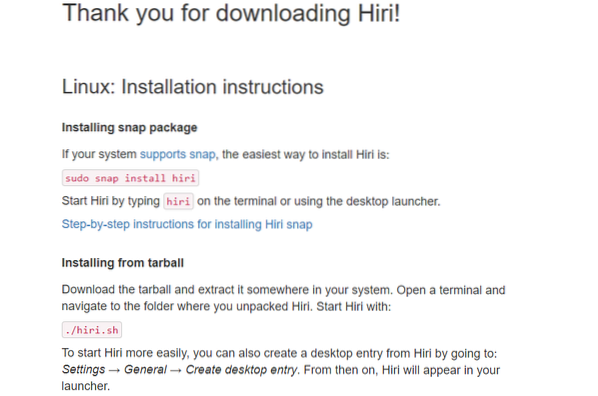
L'archive tar Hiri sera téléchargée dans le répertoire 'Téléchargements'.
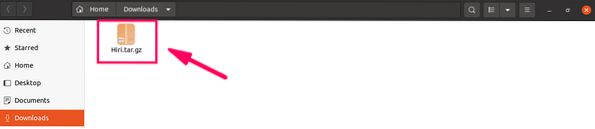
Ensuite, accédez au répertoire 'Téléchargements' et extrayez l'archive à l'aide des commandes :
Téléchargements de CD
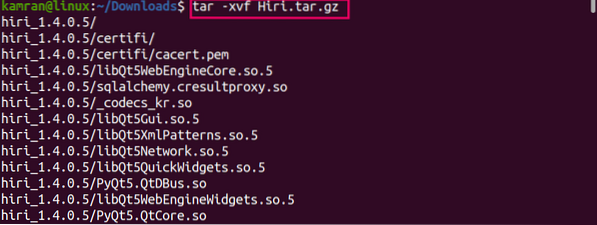
Lancez le client de messagerie Hiri comme suit :
cd hiri 1.4.0.5

Le client de messagerie Hiri sera lancé avec succès.
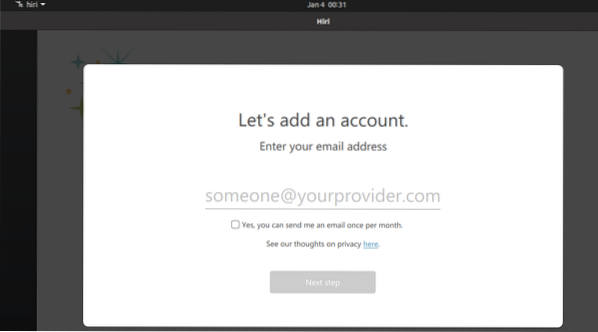
Installer Hiri sur Ubuntu 20.04 en utilisant le centre logiciel Ubuntu
L'application Hiri snap est également disponible via le centre logiciel Ubuntu. Si vous souhaitez installer le client de messagerie Hiri à l'aide de l'interface utilisateur graphique (GUI), utilisez-le. Ouvrez le menu Application, recherchez Ubuntu Software Center et ouvrez-le.

Rechercher le client de messagerie Hiri.
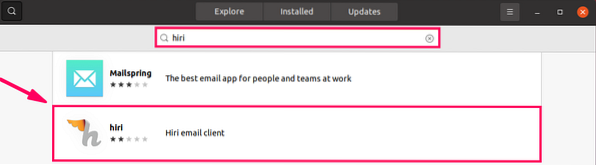
Cliquez sur l'application Hiri et appuyez sur 'Installer' pour démarrer l'installation.
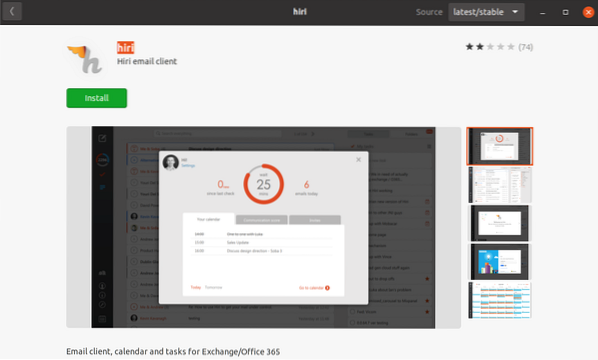
Le client de messagerie Hiri sera installé.
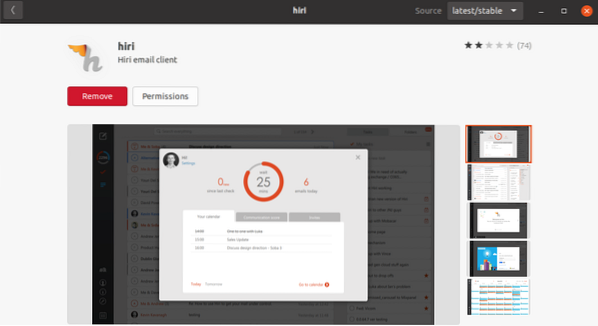
Lancer et utiliser Hiri
Lancez Hiri à partir du menu de l'application ou du terminal comme suit :
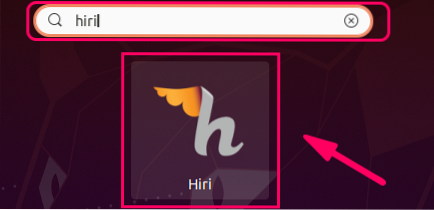
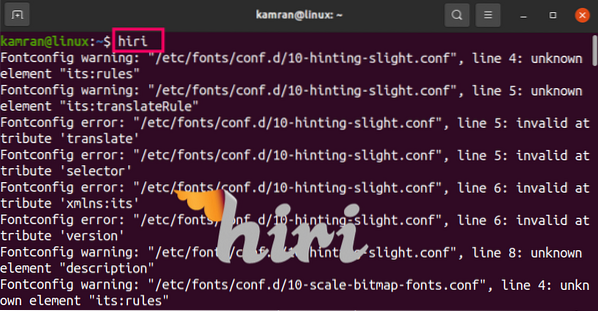
Le client de messagerie Hiri ne prend pas en charge les comptes Gmail et Yahoo. Entrez l'adresse Exchange ou Office365.
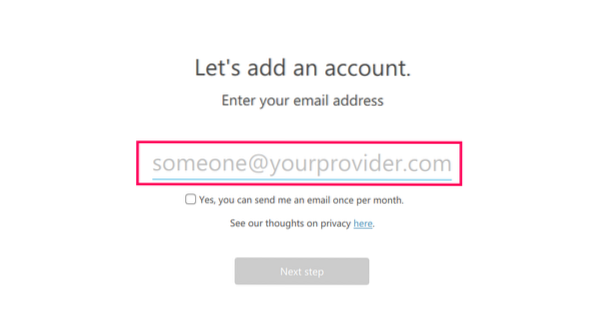
Le client de messagerie Hiri sera prêt à être utilisé.
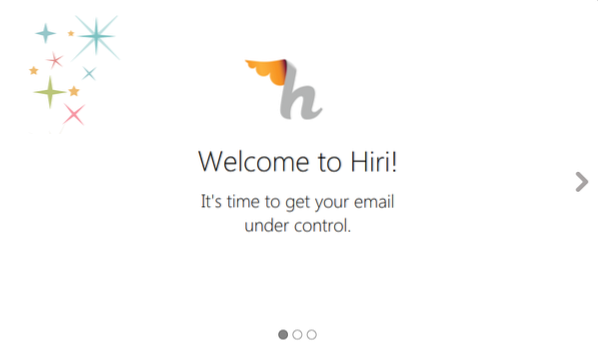
Emballer
Hiri pourrait être le meilleur client de messagerie pour vous si vous utilisez des comptes Exchange ou Office 365. La dernière version de Hiri peut être installée sur Ubuntu 20.04 via Snap, tarball et Ubuntu Software Center.
 Phenquestions
Phenquestions


